MicroStrategy ONE
Sicherheitsfilter verwalten
Sie können Sicherheitsfilter unter verwalten Projekt oder Benutzer Ebene.
Datenbeschränkungen in Sicherheitsfiltern müssen Benutzern oder Benutzergruppen zugewiesen werden, damit sie funktionieren. Sie können dies im Sicherheitsfilter-Editor, in der Projektkonfiguration oder im Benutzer-/Gruppen-Editor tun. Im Sicherheitsfilter-Editor bietet die Symbolleiste eine Möglichkeit, die zugewiesenen Benutzer oder Gruppen für einen Sicherheitsfilter anzuzeigen. Dem Sicherheitsfilter können neue Benutzer und Gruppen zugewiesen oder bestehende entfernt werden. Um Benutzern und Benutzergruppen Sicherheit zuzuweisen, müssen Sie über die Berechtigung „Sicherheitsfilter zuweisen“ (unter „Server – Intelligence“) verfügen.
Sicherheitsfilter für ein Projekt verwalten
Das Dialogfeld „Projektkonfiguration“ bietet eine Ansicht aller Sicherheitsfilter im Projekt und der zugewiesenen Benutzer. Der Dialog kann aus zwei Perspektiven betrachtet werden: eine Liste aller Sicherheitsfilter und die Benutzer/Gruppen für jeden; oder die Benutzer und Gruppen, zusammen mit ihrem direkt zugewiesenen Sicherheitsfilter. Unabhängig davon wird beim Exportieren dieser Sicherheitsfilterzuweisung eine Liste von Benutzern oder Gruppen mit einem direkt zugewiesenen Sicherheitsfilter zusammen mit ihren entsprechenden IDs zurückgegeben.
So weisen Sie einem Benutzer oder einer Gruppe auf Projektebene einen Sicherheitsfilter zu:
- Öffnen Sie das Workstation-Fenster mit dem Navigationsbereich im Smart-Modus.
-
Klicken Sie im Navigationsbereich auf Projekte.
-
Klicken Sie mit der rechten Maustaste auf das Projekt, für das Sie einen Sicherheitsfilter verwalten möchten, und wählen Sie es aus Eigenschaften.
Wählen Informationen bekommen wenn Sie einen Mac verwenden.
- Klicken Sie im linken Bereich auf Sicherheitsfilter.
-
Sie können Sicherheitsfilter und deren Zuweisung zu Benutzern und Benutzergruppen aus zwei Perspektiven anzeigen: nach Sicherheitsfilter oder nach Benutzer.
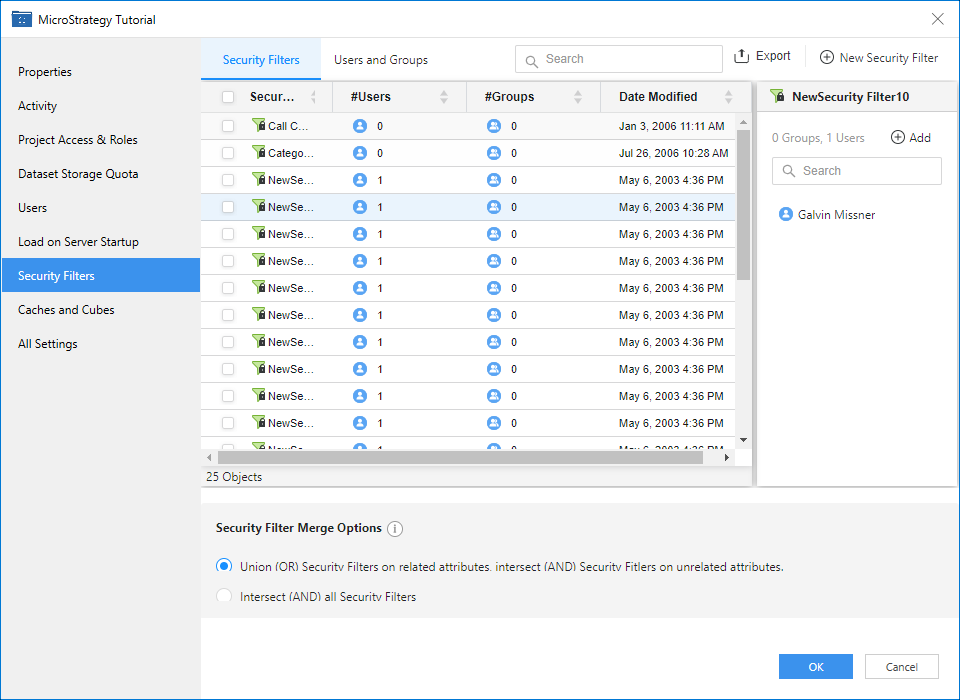 Klicken Sie hier, um Details zum Abschnitt „Sicherheitsfilter“ anzuzeigen
Klicken Sie hier, um Details zum Abschnitt „Sicherheitsfilter“ anzuzeigenAuf dieser Registerkarte werden alle Sicherheitsfilter im Projekt zusammen mit der Anzahl der zugewiesenen Benutzer oder Benutzergruppen aufgeführt.
- Klicken Sie mit der rechten Maustaste auf einen Sicherheitsfilter, um seine Eigenschaften zu bearbeiten, zu löschen oder anzuzeigen.
- Wählen Sie den Sicherheitsfilter aus, den Sie verwalten möchten. Klicken
 Hinzufügen um weitere Benutzer und Gruppen hinzuzufügen, die diesem Sicherheitsfilter zugeordnet werden sollen. Klicken
Hinzufügen um weitere Benutzer und Gruppen hinzuzufügen, die diesem Sicherheitsfilter zugeordnet werden sollen. Klicken  neben einem Benutzer oder einer Gruppe, um ihn/sie zu entfernen.
neben einem Benutzer oder einer Gruppe, um ihn/sie zu entfernen.
 Klicken Sie hier, um Details zum Abschnitt „Benutzer und Gruppen“ anzuzeigen.
Klicken Sie hier, um Details zum Abschnitt „Benutzer und Gruppen“ anzuzeigen.Auf dieser Registerkarte wird die vollständige Benutzerhierarchie angezeigt, zusammen mit den Zuweisungen für jede Gruppe oder jeden Benutzer im Projekt.
- Wenn der Benutzer oder die Gruppe keinen Sicherheitsfilter hat, klicken Sie auf
 Hinzufügen einen zuordnen.
Hinzufügen einen zuordnen. - Wenn der Benutzer oder die Gruppe über einen Sicherheitsfilter verfügt, den Sie entfernen möchten, klicken Sie auf
 Daneben.
Daneben. - Verwenden Sie die Suche, um einen bestimmten Benutzer oder eine bestimmte Gruppe anhand des Namens zu finden.
- Klicken
 Neuer Sicherheitsfilter oben rechts, um einen neuen Sicherheitsfilter zu erstellen.
Neuer Sicherheitsfilter oben rechts, um einen neuen Sicherheitsfilter zu erstellen. - Klicken
 Export um die aktuellen Sicherheitsfilter und die damit verbundenen Benutzer und Gruppen in das CSV-Format zu exportieren.
Export um die aktuellen Sicherheitsfilter und die damit verbundenen Benutzer und Gruppen in das CSV-Format zu exportieren. -
Sie können die anpassen Optionen zum Zusammenführen von Sicherheitsfiltern unten, um das Abfrageverhalten zu steuern, wenn mehrere Sicherheitsfilter auf einen bestimmten Benutzer angewendet werden. Beachten Sie, dass einem Benutzer oder einer Gruppe zwar nur ein Sicherheitsfilter direkt zugewiesen werden kann, diese Benutzer jedoch Sicherheitsfilter von übergeordneten oder übergeordneten Benutzergruppen erben können. Benutzer, die mehrere Sicherheitsfilter erben, werden gemäß dieser projektweiten Einstellung zusammengeführt.
Sicherheitsfilter für einen Benutzer verwalten
Der Benutzereditor verfügt außerdem über einen Abschnitt für Sicherheitsfilter. Es bietet einen Überblick über alle Projekte und die direkt zugewiesenen Sicherheitsfilter des Benutzers. Der Benutzereditor listet auch indirekt geerbte Sicherheit mit Informationen darüber auf, von welcher Benutzergruppe der Sicherheitsfilter geerbt wurde.
- Öffnen Sie das Workstation-Fenster mit dem Navigationsbereich im Smart-Modus.
-
Klicken Sie im Navigationsbereich auf Benutzer und Gruppen.
-
Klicken Sie mit der rechten Maustaste auf den Benutzer, für den Sie einen Sicherheitsfilter verwalten möchten, und wählen Sie aus Eigenschaften.
Wählen Informationen bekommen wenn Sie einen Mac verwenden.
-
Klicken Sie im linken Bereich auf Sicherheitsfilter.
Sie können für jedes Projekt alle Projekte anzeigen, auf die der Benutzer Zugriff hat, und den diesem Benutzer zugewiesenen Sicherheitsfilter.
- Wenn einem Projekt ein Sicherheitsfilter zugewiesen ist, können Sie ihn bearbeiten oder entfernen.
- Wenn einem Projekt kein Sicherheitsfilter zugewiesen ist, können Sie auf klicken
 Hinzufügen um dem Benutzer einen Filter zuzuweisen.
Hinzufügen um dem Benutzer einen Filter zuzuweisen. - Verwenden Sie die Suche oben, um ein bestimmtes Projekt anhand des Namens zu finden.
